Você está Aqui: Home » Blog » Guias para Iniciantes » Como redefinir senha do WordPress pelo phpMyAdmin

Saber como redefinir senha do WordPress no phpMyAdmin é uma das coisas essenciais que você deve saber se, por algum motivo, seu site foi hackeado ou qualquer outra coisa, e você não é mais capaz de acessar seu painel administrativo com as informações de login ou se não consegue redefinir a senha por e-mail, este método pode ser muito útil.
Cada blog WordPress utiliza um banco de dados MySQL, que podem ser acessados através do phpMyAdmin, mesmo se você não estiver usando uma Hospedagem com cPanel. Siga os seguintes passos para redefinir sua senha do WordPress:
É sempre bom saber o nome do seu banco de dados WordPress. Às vezes você pode estar executando várias instalações dentro do mesmo banco de dados, então você precisa saber exatamente onde procurar para redefinir sua senha. O melhor lugar para procurar é o seu arquivo wp-config.php, localizado no diretório raiz do seu WordPress. Lá você vai encontrar o nome do seu banco de dados.
Em seu cPanel ou outro admin, você terá que acessar o seu banco de dados MySQL e, em seguida, navegar nele via phpMyAdmin.
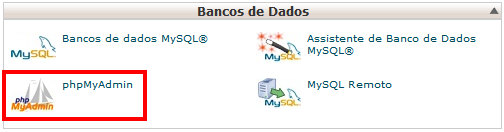 Uma vez que você tenha acessado o phpMyAdmin, você precisa selecionar o banco de dados correto no lado esquerdo. Procure o nome que você encontrou no seu wp-config.php e clique sobre ele. Você verá uma lista de tabelas com uma wp_ prefixo na maior parte das vezes.
Uma vez que você tenha acessado o phpMyAdmin, você precisa selecionar o banco de dados correto no lado esquerdo. Procure o nome que você encontrou no seu wp-config.php e clique sobre ele. Você verá uma lista de tabelas com uma wp_ prefixo na maior parte das vezes.
Se você mudou o prefixo durante a instalação, então você estaria olhando para esse prefixo específico “por ex: wp673_”.
Você vai ver a tabela wp_users, clique nela e, em seguida, clique na Browse Tab.

Clique no ícone de lápis (Editar) para redefinir senha.
 Agora você vai ver um campo que se parece com isso:
Agora você vai ver um campo que se parece com isso:
 Edite o valor do campo user_pass. Você vai notar que há uma série de caracteres aleatórios no campo de senha. Por razões de segurança, o WordPress trabalha com senhas MD5 Hash ao invés de texto simples.
Edite o valor do campo user_pass. Você vai notar que há uma série de caracteres aleatórios no campo de senha. Por razões de segurança, o WordPress trabalha com senhas MD5 Hash ao invés de texto simples.
Isso significa que você não será capaz de inserir texto simples como senha. Você precisará usar um gerador de MD5 on-line para gerar sua senha.
Recomendamos: JavaScript MD5
Basta digitar a sua senha para que a ferramenta gere resultados MD5. Copie e cole o código que você obteve a partir do conversor para o seu campo de senha “user_pass” no phpMyAdmin e clique em “Executar” para salvar as alterações.
Fazendo isso, você já deve ter redefinido com sucesso sua senha do WordPress do phpMyAdmin.
Clique aqui e, em seguida, clique em Permitir na caixa que aparecerá na parte superior da janela, próximo à barra de endereços.
Se você está aproveitando nosso conteúdo gratuito, vai adorar os benefícios exclusivos que oferecemos aos nossos assinantes! Ao se tornar um assinante do WP24Horas, você terá acesso a:
Não perca a oportunidade de maximizar seu potencial no WordPress. Clique no botão abaixo para se tornar um assinante e leve suas habilidades ao próximo nível!
Se você está aproveitando nosso conteúdo gratuito, vai adorar os benefícios exclusivos que oferecemos aos nossos assinantes!
Não perca a oportunidade de maximizar seu potencial no WordPress. Clique no botão abaixo para se tornar um assinante e leve suas habilidades ao próximo nível!